
лб.бизнес-интернет / лабор07_Задание1_тест
.rtfПостановка задачи — разработка информационной системы для тестового опроса
Предлагается создать оболочку для шуточного компьютерного теста в среде Excel под условным названием «Можешь ли ты стать успешным бизнесменом?». После выполнения задания каждый сможет аналогичным образом создать тест по другой теме.
Для ввода данных будут использованы формы, набор которых можно подключить с помощью команды Разработчик > Вставить > Формы.
Существует несколько видов вопросов. На одни достаточно ответить «да» или «нет», для других варианты ответов могут быть перечислены в виде списка, третьи предполагают ответ в свободной форме. В предлагаемом тесте встречаются все перечисленные виды вопросов. Для каждого из них мы будем использовать свой способ (форму) указания ответов.
Тестируемым будут предложены следующие вопросы (в скобках указаны возможные варианты ответов):
-
Как тебя зовут?
-
Любишь ли ты работать? (Да/Нет)
-
Кто твой отец? (Варианты: бизнесмен, олигарх, депутат, учитель, врач, рабочий, другое.)
-
Любишь ли ты поспать? (Да/Нет)
5) За 1 евро дают 1,2 доллара. Какой валюты больше в 100 рублях? (Варианты: долларов, евро, поровну.)
6) Выбери свой вариант работы с клиентом:
-
Клиент всегда прав.
-
Тот прав, у кого больше прав.
-
Клиент прав, но обстоятельства...
7) Как ты планируешь распорядиться своим первым миллионом?
-
Вложу все в дело.
-
Распоряжусь по обстоятельствам.
-
Положу в банк.
-
Потрачу все сразу.
Разработка тестовой оболочки
Задание 1. Оформление области теста
-
Откройте новый документ Excel или файл-заготовку.
-
Выделите область ячеек, с запасом перекрывающую видимую часть экрана, например A1:L22. Выберите для ячеек светлую заливку, чтобы в дальнейшем элементы управления были хорошо видны на фоне таблицы.
-
Введите текст вопросов и, где необходимо, пояснительный текст (рис.1).
-
Выделите белым цветом с контрастной рамкой ячейки G3:I3 для ввода имени тестируемого.
-
Выделите красным цветом с рамкой ячейку G16. Эта ячейка будет исполнять роль кнопки.
-
Создайте в ячейке G16 гиперссылку (рис. 2.): Вставка > Гиперссылка > Связать с местом в документе, укажите адрес ячейки, на которую должен быть сделан переход при нажатии кнопки (зона подведения итогов). Адрес должен указывать на ячейку вне зоны теста (например, А60).
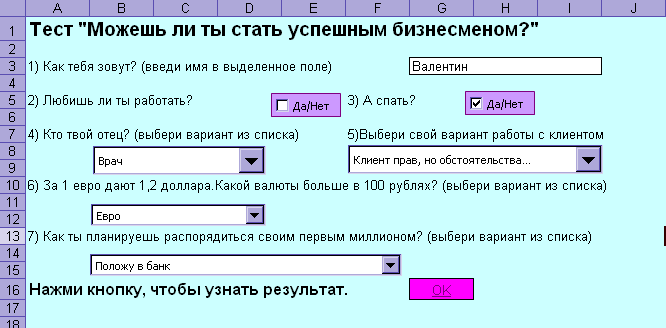
Рис.1. Общий вид области теста
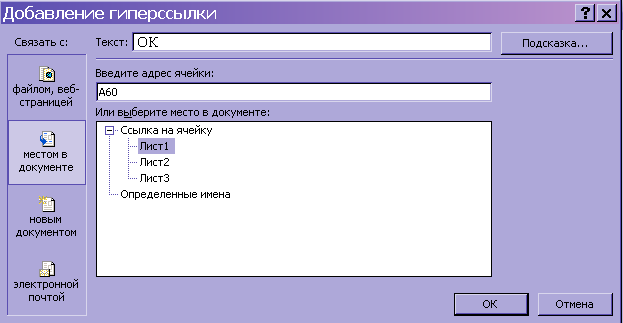
Рис.2. Создание гиперссылки
Задание 2. Оформление области возможных ответов
Для ввода ответов типа Да/Нет подходит форма Флажок. Флажок имеет два состояния: Истина (когда флажок установлен) и Ложь (когда флажок не установлен). Поскольку форма принимает логические значения, ее можно использовать для обработки результата теста при помощи логических функций.
Для ввода типовых ответов из заранее заданного списка подходит форма Поле со списком (Разработчик – Вставить – Поле со списком). Чтобы использовать ее, значения списков следует подготовить заранее. Это можно сделать вне области теста, как показано, например, на рис. 3. В данном примере в столбце О находятся ответы на третий вопрос, в столбце Р — ответы на шестой вопрос, в столбце Q — на пятый, в столбце R — на седьмой вопрос. Правой кнопкой мыши вызовите окно и выберите Формат объекта - Элемент управления – Формировать список по диапазону, тем самым установив связь с нижней таблицей.
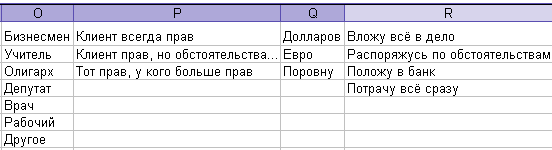
Рис.3. Списки с ответами
Задание 3. Создание форм для ответов
Создание форм с ответами типа Да/Нет
1. Отобразите на экране панель инструментов Разработчик, выбрав в меню команду Вставить.
2. Выберите форму Флажок и прорисуйте ее после второго вопроса, закрыв ячейку Е5.
3. Щелкните на форме правой кнопкой мыши и выберите в контекстном меню команду Формат объекта.
4. В появившемся окне на вкладке Цвета и линии установите нужные параметры заливки и границ. На вкладке Элемент управления установите флажок Объемное затенение.
5. Замените стандартное название Флажок 1 на Да/Нет.
6. Щелчком правой кнопки выделите форму и скопируйте ее.
7. Вставьте копию после третьего вопроса, закрыв ячейку Н5.
Настройка форм
-
Щелкните на первой форме правой кнопкой мыши и выберите в контекстном меню Формат объекта.
-
В появившемся окне на вкладке Элемент управления щелкните в строке Связь с ячейкой и затем на ячейке Е5 в таблице. Закройте окно, нажав кнопку ОК.
-
Таким же образом установите связь второй формы с ячейкой Н5.
Создание форм для выбора из списка
-
Отобразите на экране панель инструментов Разработчик, выбрав в меню команду Вставить.
-
Выберите форму Поле со списком и прорисуйте ее под четвертым вопросом (см. рис. 1).
-
Щелкните на форме правой кнопкой мыши и выберите в контекстном меню команду Формат объекта.
-
В появившемся окне на вкладке Элемент управления установите флажок Объемное затенение и задайте следующие параметры:
-
в строке Формировать список по диапазону при помощи мыши укажите диапазон для первого списка — адреса ячеек (О1:О7);
-
в строке Связь с ячейкой щелчком мыши укажите ячейку, в которую будет помещен, ответ — В8;
-
укажите количество строк в первом списке — 7. Нажмите кнопку ОК для сохранения настроек.
5. Таким же образом оформите поля со списками для пятого, шестого и седьмого вопросов, связав формы с ячейками Н8, Е11 и Е14 соответственно.
Обработка результатов тестирования
Задание 4. Обращение к тестируемому
Область результатов тестирования располагается там, куда ведет гиперссылка в конце теста, например в ячейках А46:А49.
В ячейку А46 заносится обращение к человеку по имени, указанному отвечающим. Имя берется из ячейки с ответом на первый вопрос (G3):
=СЦЕПИТЬ("Уважаемый потенциальный бизнесмен ";$G$3;"!").
Задание 5. Формирование блока выводов
1. В ячейку А47 заносится один из заранее занесенных в ячейки V1 и V2 ответов:
-
в ячейке V1 — «У тебя хорошие предпосылки для занятия бизнесом»;
-
в ячейке V2 — «У тебя не самые удачные предпосылки для занятия бизнесом».
Выбор результата, который появится в ячейке А47, осуществляется по такому правилу: если человек любит работать или его родители являются бизнесменами или высокопоставленными чиновниками, в ячейку А47 заносится ответ V1, в противном случае — ответ V2.
Формула на языке Excel будет иметь следующий вид: =ЕСЛИ(ИЛИ($Е$5;$В$8<4);$V$1;$V$2)
2. Для записи в ячейку А48 должны быть подготовлены три варианта ответов:
-
в ячейке V3 — «Ты обладаешь деловой хваткой и хорошо соображаешь!»
-
в ячейке V4 — «Твои способности к бизнесу никуда не годятся!»
-
в ячейке V5 — «Способности у тебя средние, поэтому придется много трудиться!»
3. В ячейке V7 анализируются ответы на пятый, шестой и седьмой вопросы:
=СУММ(Н8;Е11;Е14)).
Если сумма маленькая (<5), выбирается первый ответ, если сумма большая (от 8 до 10, то есть >7), выбирается второй ответ, в противном случае — третий ответ:
=EСЛИ(V7<5;V3;EСЛИ(V7>7;V4;V5))
4. И наконец, в ячейку А49, в зависимости от ответа на третий вопрос, заносится первая или вторая заключительная фраза:
=ЕСЛИ(Н5;"Ты можешь проспать свою удачу!";"Умеренный сон необходим организму!").
